Adobeイラストレーター基本操作(パスと塗りと線)

こんにちは!
KENTAです!
今回は趣向を変えて
誰でもできる
「Adobeイラストレーター」の基本操作方法をご紹介します!!
イラストレーターの自由度は非常に高く
さらにAdobeフォトショップと掛け合わせることによって
デザインの幅は無限に広がります!
とは言ったものの、
僕は初心者に毛が生えた程度です。
しかしこんな僕でもある程度までは操作できます。
なにせ僕は専門学校や職業訓練などで誰かに教わった経験はありません!
独学でも十分使えるようになります^^
繰り返しますが、誰でもできるのです!!
まぁ極めようと思えば
とことん極められますので
上級者にはこの記事は不必要でしょうww
初心者がわからないことや
今更人に聞けないことなど
一からご紹介していきます!
まじで一からなので
イラストレーターを触ったことすらない人向けです!
まずはこちらをご覧ください

僕らのバンドのロゴや写真を使って
簡単なフライヤーを30分程度でちゃちゃっと作ってみました。
Zeopp札幌でライブをするというぶっ飛んだ設定ですがwwwwwww
何回かに分けて
このフライヤーの作り方をご説明していきますね!
このフライヤー程度であれば
あっという間にできます。
もちろんこだわろうと思えばもっとすごいこともできますが、
その分時間もかかるので
シンプルなものでいきましょう!
まずイラストレーターは
[Ai]
と呼ばれています。
人工知能ではないですよ?w
ファイル名(拡張子)も
「◯◯◯◯.ai」が基本です!
※インストール方法が知りたい方はコメントください!
需要があれば後日記事にします!
まずイラストレーターを起動後、
一番上のバーにある「ファイル」から「新規」か
左側にある「新規作成」を押すと
以下の画像の画面になります。
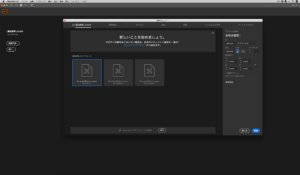
ここの設定は後でも変えられるので
そのまま作成をクリックしちゃいましょう^^
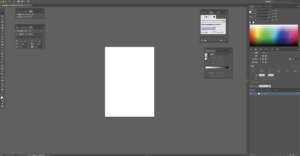
作成をクリックするとこのような画面になると思います。
(本当に初心者向けの解説ですがww)
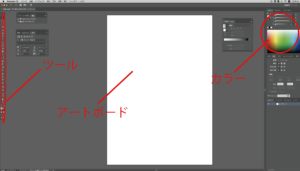
色々と名称があるのですが、
今回の解説で覚えてもらいたいのは
こんな感じです。
アートボード・・・
絵を描く際の紙であったり、基準みたいなものです。
アートボードの枠外にはみ出てもデザインは余裕で可能です。
ツール・・・
デザインする際の色々な道具です。
カラー・・・
カラーです。www
イラストレーター基本中の基本、
人間でいう骨のようなもの、
それは[パス]です。
パスを使ってデザインして行きます。
パスは一つの[点]なのですが
パスとパスを繋げる事により
[線]ができます。
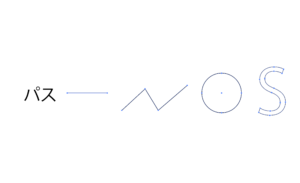
このパスは自由に動かすことができます。
また、曲線には[ハンドル]というものがついており、
このハンドルを動かすと曲線を自由に変形できます。
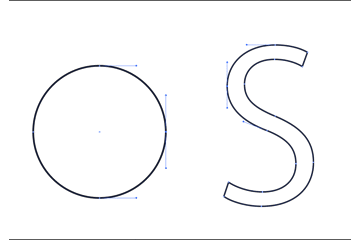
こんな感じに。
そして
パスがイラストレーターの骨なら
肉となる部分が
[塗り]と[線]です。
イラストレーターには
[塗り]に対する色と[線]に対する色があります。
上記の画像では[線]に黒色が使われていて
[塗り]には色が入っていない状態です。
….言葉で説明するのがすごく難しいのですが、
画像説明するとこんな感じ
↓
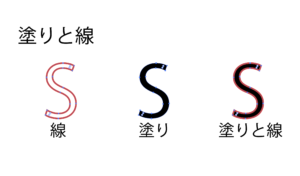
この画像では[線]に赤い色が
[塗り]に黒が使われています。
一番右の文字は[塗り]と[線]に色を加えたときの状態です。
青っぽい色の部分が[パス]ということですね!
GIF画像で説明するとこんな感じ
↓

以上が基本中の基本です!
以上のことにプラスして
ここでは省きますが
エフェクトをかけたりすることで
人間でいうと服を着させる行為になるということですね!
次の記事では
[トレース][マスク]について説明します!
追記:イラストレーターは有料です!
Adobe Illustrator単体で月額¥2,180(学生は月額¥980)
Photoshopなど他のソフトとまとめて契約すると
金額は少し上がりますがお得になったりします^^
詳しくは下記リンク先よりご確認ください^^
https://www.adobe.com/jp/creativecloud/compareplans.html
ツイッター、インスタグラム、Youtubeもやってますので
お気軽にフォローしてください^^
最後まで読んで頂きありがとうございました!!
KENTA
-
前の記事

【感想】初めての4DX3Dで映画を観てきました 2018.07.25
-
次の記事

Adobeイラストレーター基本操作(トレースとマスク) 2018.07.30
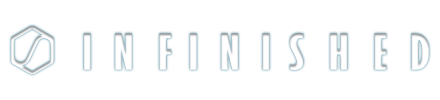



![簡単な擬似フィードバック奏法の作成方法!DTMソフト[Logic X Pro]](https://infinished.com/wp-content/uploads/2018/06/fi-dobakku-150x150.png)

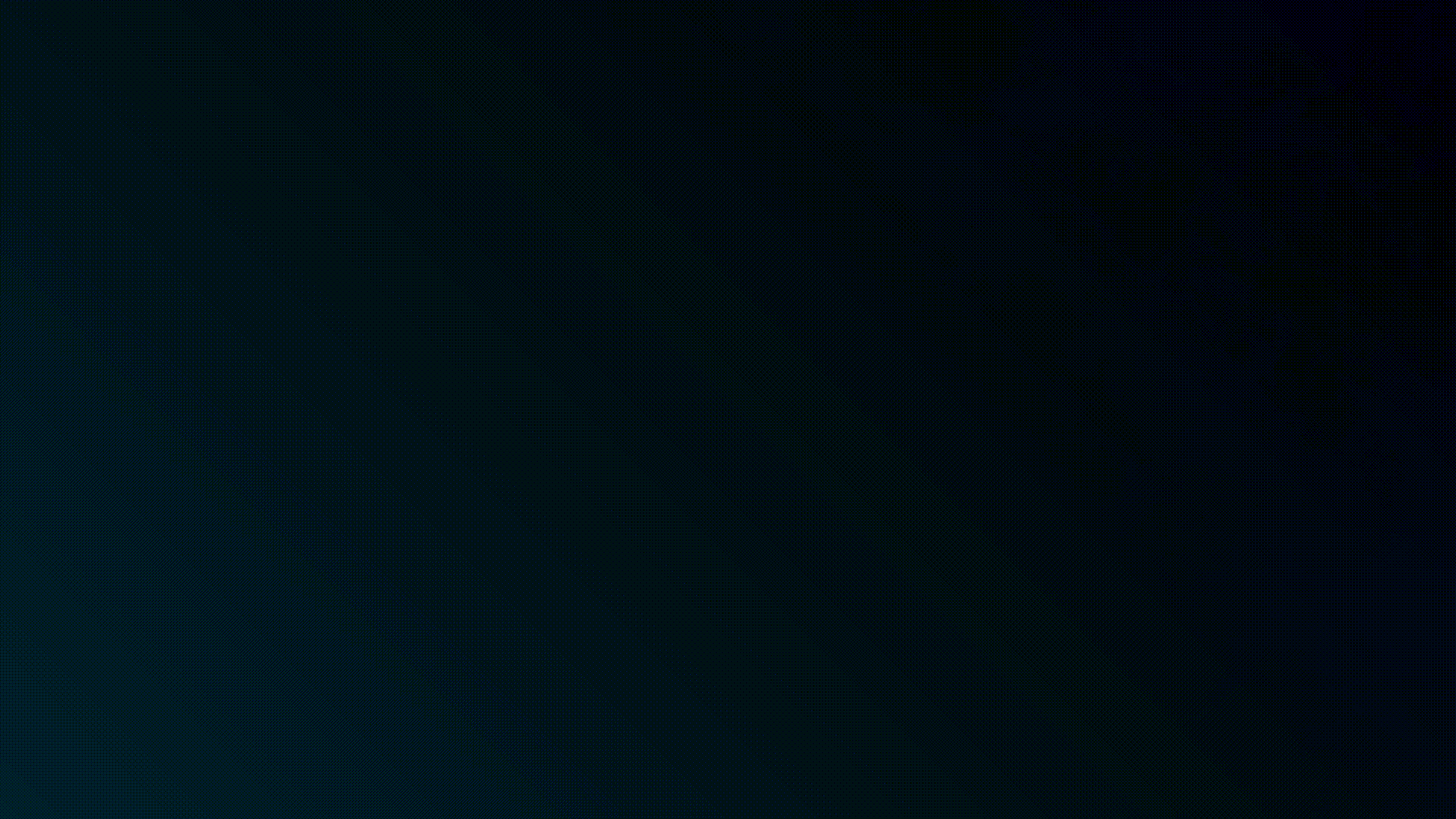
コメントを書く